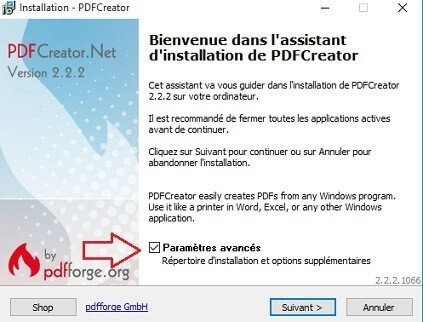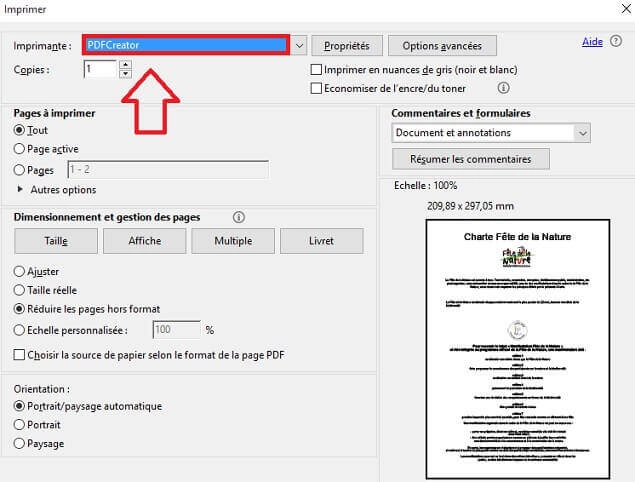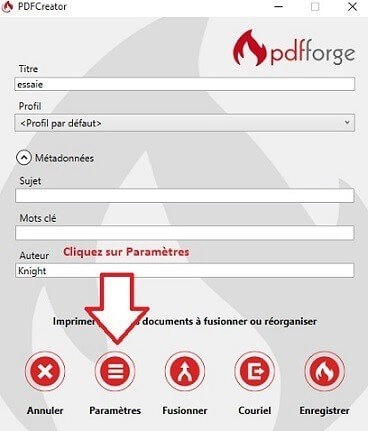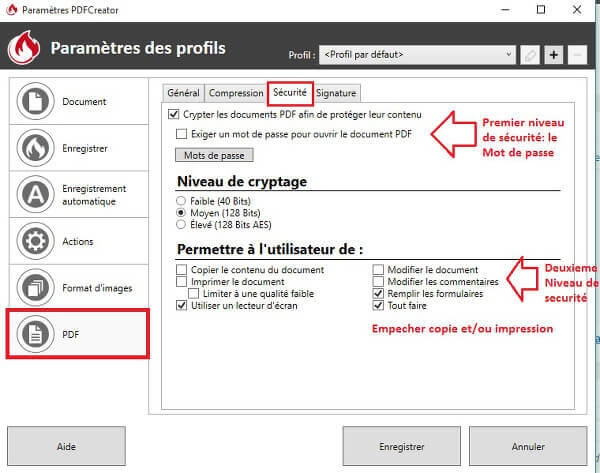Nous verrons comment protéger un pdf en lecture en lui attribuant un mot de passe. De plus, nous montrerons comment empêcher la copie et l'impression de ce dernier.
Nous verrons comment protéger un pdf en lecture en lui attribuant un mot de passe. De plus, nous montrerons comment empêcher la copie et l'impression de ce dernier.
Vous envoyez des fichiers pdf à vos clients dans le cadre de votre travail et souhaitez que vos contenus soit préservées, voici comment protéger vos pdf du vol de son contenu.
2 niveaux de sécurité sont proposés:
- Le mot de passe à l'ouverture du document PDF
- Empêcher la copie ainsi que l'impression du contenu du PDF
Vous pouvez cumuler ces 2 niveaux de sécurités ou en choisir qu'une indépendamment l'une de l'autre. Pour ce faire nous utiliserons PdfCreator.
1/Téléchargement
PDFCreator s'utilise comme une imprimante virtuelle qu'il suffit de choisir à l'impression d'un document pour générer le fichier PDF.
PDFCreator
2/Mise en place des sécurités
- Ouvrez le pdf à protéger avec votre lecteur de PDF habituel (en générale Adobe Acrobat Reader) et lancez le menu de l'impression.
Raccourci clavier:
Ctrl + P
- Choisissez l'imprimante PDFCreator pour l'impression:
Nous allons générer un nouveau PDF securisé en passant par PDFCreator
Cliquez sur Paramètres
Allez sur PDF, onglet Sécurité
- Pour ajouter un mot de passe à l'ouverture du PDF cochez la case Exiger un mot de passe pour ouvrir le document PDF
- Pour empêcher la copie ou l'impression, il faut cette fois décocher
- Copier le contenu du document
- Imprimer le le document (ainsi que son sous menu)
De plus vous devez décocher la case Modifier le document et modifier les commentaires sinon ça ne fonctionnera pas. Fiez vous à l'image ci-dessus.
- Enregistrez 2x
3/ PDFelement 6 Pro
Dans le meme genre, PDFelement 6 Pro est un logiciel qui vous permettra d'effectuer les mêmes opérations de protection par mot de passe afin d’empêcher le visionnage, la reproduction, l'édition ou l’impression du contenu de vos PDF. Lien:
PDFelement 6 Pro
Enjoy!